Heim >Mobiles Tutorial >iPhone >Wie aktiviere oder deaktiviere ich die Home-Suchfunktion unter iOS 16?
Wie aktiviere oder deaktiviere ich die Home-Suchfunktion unter iOS 16?
- WBOYWBOYWBOYWBOYWBOYWBOYWBOYWBOYWBOYWBOYWBOYWBOYWBnach vorne
- 2023-12-30 18:13:191172Durchsuche
In iOS 16 hat der Sperrbildschirm eine völlig neue Änderung erfahren. Es wurde die Möglichkeit hinzugefügt, Uhrzeit, Datumsstile und Widgets anzupassen. Obwohl die Änderungen am Startbildschirm nicht so offensichtlich sind wie die Benutzeroberfläche des Sperrbildschirms, fügen sie eine neue Suchschaltfläche und die lang erwartete Anzeige des Batterieprozentsatzes hinzu.
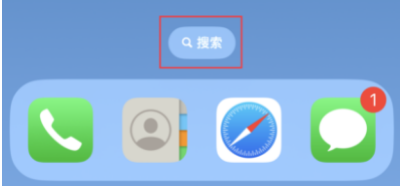
Im iOS-System gibt es ein sehr praktisches Desktop-Verknüpfungstool namens „Suchen“. Bisher mussten Nutzer nur auf dem Startbildschirm nach unten wischen, um die Suchfunktion zu öffnen. Da diese Funktion jedoch kein offensichtliches Logo hat, haben sich einige Benutzer möglicherweise nicht angewöhnt, sie nach unten zu ziehen, um sie zu öffnen, und ignorieren oft deren Existenz.
Um Benutzern die Suche zu erleichtern, hat Apple in iOS 16 einige Verbesserungen vorgenommen. Sie haben im Navigator am unteren Rand des Startbildschirms ein neues Suchportal hinzugefügt, über das Sie mit nur einem Klick nach beliebigen Informationen suchen können. Diese Verbesserung kann darin bestehen, den Bedürfnissen der Benutzer Rechnung zu tragen.
Für diejenigen Benutzer, die es gewohnt sind, die Dropdown-Methode zum Öffnen der Suchleiste zu verwenden, können sie diese auch deaktivieren, wenn sie die Suchfunktion nicht auf dem Startbildschirm anzeigen möchten, um ein versehentliches Klicken auf die Suchfunktion zu vermeiden Funktion in den Einstellungen des iPhones:
Öffnen Sie die Einstellungsoberfläche des iPhones und klicken Sie auf die Option Startbildschirm. Unterhalb des Suchfelds sehen Sie eine Umschalttaste, die steuert, ob Suchergebnisse auf dem Startbildschirm angezeigt werden. Sie müssen diesen Knopf nur ausschalten. Auf diese Weise werden die Suchergebnisse nicht angezeigt, wenn Sie auf dem Startbildschirm suchen.
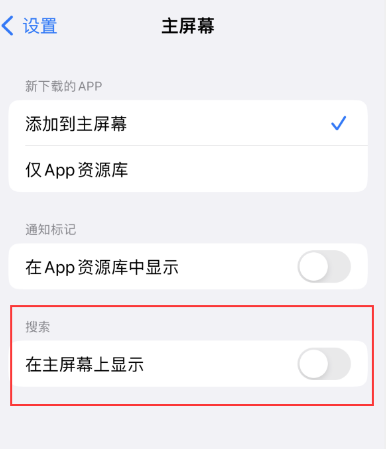
Das obige ist der detaillierte Inhalt vonWie aktiviere oder deaktiviere ich die Home-Suchfunktion unter iOS 16?. Für weitere Informationen folgen Sie bitte anderen verwandten Artikeln auf der PHP chinesischen Website!
In Verbindung stehende Artikel
Mehr sehen- Wie entferne ich die rote Punktaufforderung, also die Markierung für ungelesene Nachrichten, in der Nachrichten-App in iOS 16?
- Eine zerstörungsfreie Möglichkeit, iPhone-Fotos schnell auf Ihren Computer zu importieren!
- So prüfen Sie selbst, ob es Probleme mit dem neuen iPhone 13/14 gibt und wie Sie den Kauf generalüberholter Geräte vermeiden.
- Download der Weiyun-Mac-Version und Funktionseinführung
- Wie kann das Problem gelöst werden, dass Safari im privaten Browsermodus nicht gefunden werden kann und der Verlauf in iOS 16 nicht gelöscht werden kann?

